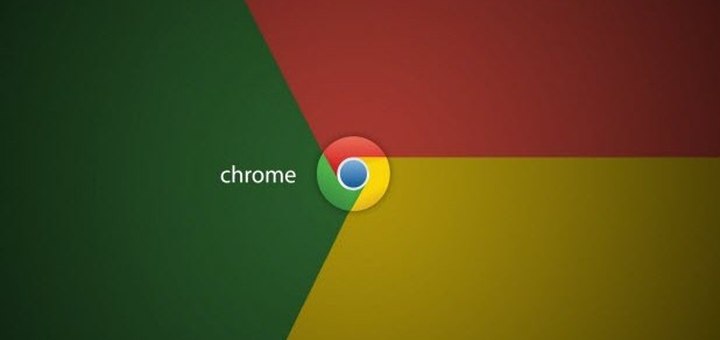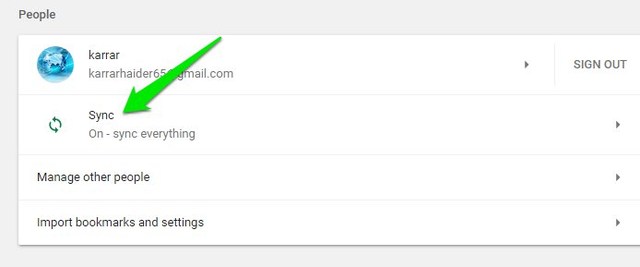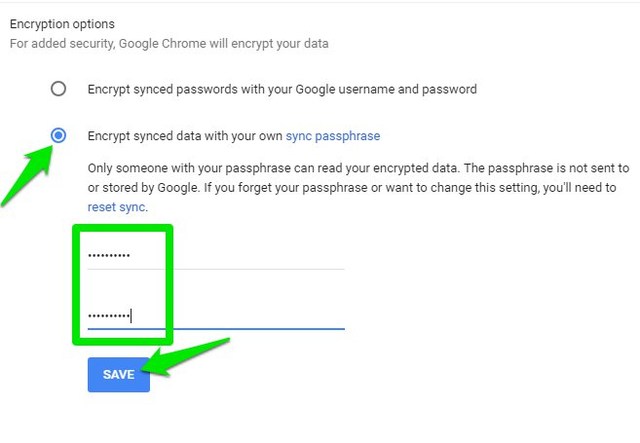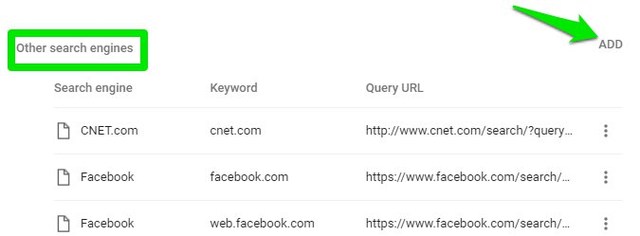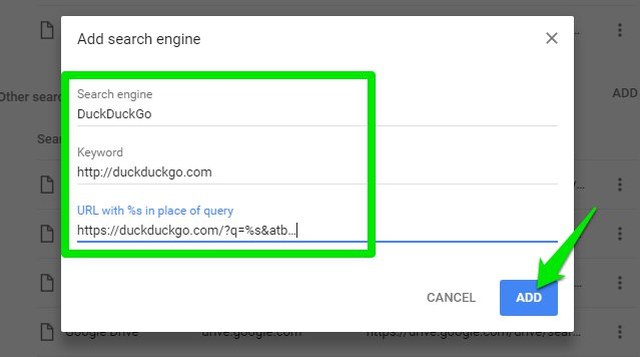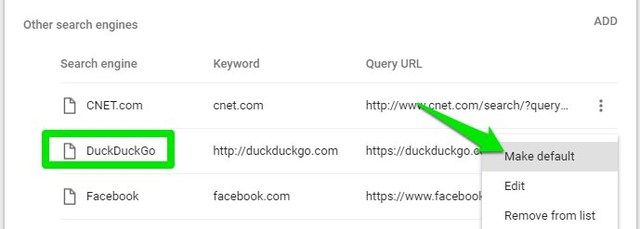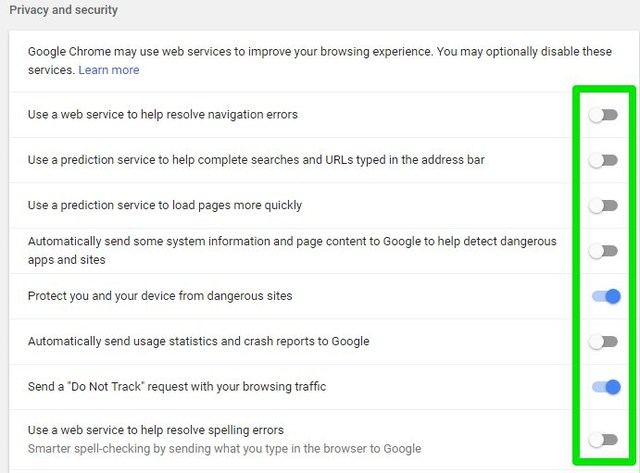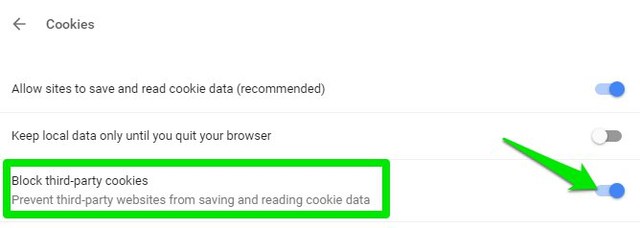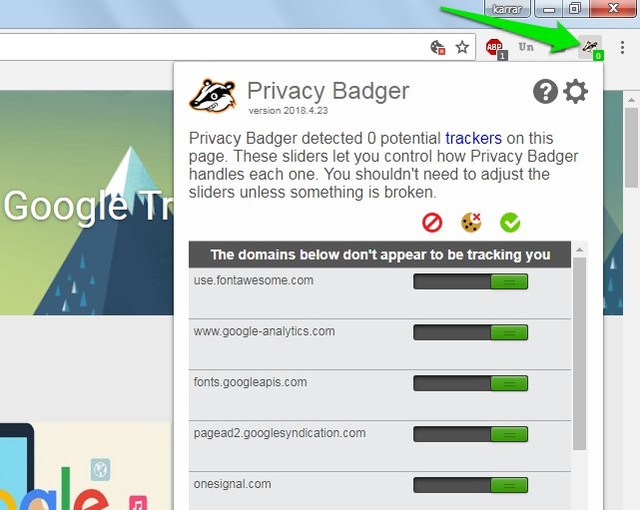4 pasos simples para fortalecer su privacidad en Google Chrome
La privacidad y Google son dos cosas que nunca se mezclan bien. Aunque Google se esfuerza por ser transparente sobre los datos que recopila, no podemos pasar por alto el hecho de que depende de los datos del usuario para ganar dinero. Si está preocupado por la privacidad, pero aún no puede resistir la genialidad de Google Chrome, entonces podría ayudarlo.
Aceptó que no puede obtener la máxima privacidad en Chrome. Sin embargo, aún puede mejorar un poco la privacidad para tener tranquilidad. A continuación, proporcioné 4 pasos simples que pueden mejorar en gran medida su privacidad en Chrome sin obstaculizar su experiencia de navegación.
Paso 1: cifrar los datos sincronizados
De forma predeterminada, Chrome sincroniza todo con su cuenta de Google conectada (es decir, servidores de Google) para que pueda acceder desde cualquier dispositivo. Los datos incluyen marcadores, contraseñas, autocompletar, aplicaciones, historial, pestañas, extensiones y casi todo en Chrome. Si no se siente cómodo con que Google tenga acceso a todos estos datos, puede cifrarlos con una contraseña personal.
Incluso Google no almacenará esta contraseña, por lo que solo usted puede acceder a los datos. Aquí se explica cómo cifrar los datos sincronizados.
1 Haga clic en el menú principal de Chrome en la esquina superior derecha y seleccione "Configuración".
2 Aquí haga clic en "Sincronizar" debajo de la dirección de correo electrónico de su cuenta de Google.
3 Ahora desplácese hasta la parte inferior y seleccione la opción "Cifrar datos sincronizados con su propia frase de contraseña de sincronización".
4 Proporcione la frase de contraseña que desea usar para cifrar los datos y haga clic en "Guardar".
Ahora, cada vez que necesite sincronizar datos de Chrome con un nuevo dispositivo, deberá proporcionar esta frase de contraseña.
Nota: solo usted conoce esta frase de contraseña y qué datos se han almacenado en los servidores de Google. Si olvida la frase de contraseña, deberá restablecer todo el proceso de sincronización y volver a cargar los datos en los servidores de Google.
Paso 2: Reemplace el motor de búsqueda predeterminado
De forma predeterminada, Chrome utiliza la Búsqueda de Google como motor de búsqueda predeterminado. Y la mayoría de los datos que recopila provienen del historial de búsqueda de Google. Si no desea que Google lo rastree, la exclusión voluntaria de la Búsqueda de Google eliminará una gran parte de la invasión de la privacidad. Puede reemplazar la Búsqueda de Google con un motor de búsqueda centrado en la privacidad. Esto le permitirá usar las funciones de Chrome mientras navega de forma privada por la web.
Creo que no hay mejor motor de búsqueda centrado en la privacidad que DuckDuckGo. Este motor de búsqueda nunca rastrea ninguna de sus consultas de búsqueda y no guardará un historial de lo que busca. Todas las consultas de búsqueda son anónimas e incluso los resultados de búsqueda no son personalizados.
Si está listo para probar DuckDuckGo, aquí le mostramos cómo reemplazarlo como motor de búsqueda predeterminado en Chrome.
1 Vaya a "Configuración" de Chrome desde el menú principal y haga clic en "Administrar motores de búsqueda".
2 Ahora haga clic en "AGREGAR" junto a la sección "Otros motores de búsqueda" y complete los campos de acuerdo con los datos proporcionados a continuación.
Motor de búsqueda: DuckDuckGo
Palabra clave: http://duckduckgo.com
URL con %s en lugar de consulta: https://duckduckgo.com/?q=%s&atb …
Una vez que DuckDuckGo aparece en la lista de Otros motores de búsqueda, haga clic en el menú de tres puntos verticales junto a él y seleccione "Establecer como predeterminado". Ahora todas sus consultas serán respondidas utilizando el motor de búsqueda DuckDuckGo.
Paso 3: optimizar la configuración de privacidad de Chrome
Ahora que se han solucionado los dos principales problemas de privacidad, busquemos pequeños cambios que podrían ayudar a mejorar su privacidad en Chrome. Chrome tiene una sección de privacidad en la Configuración donde encontrarás todas las opciones que podrían afectar tu privacidad. Como enviar automáticamente sus consultas a Google o incluso abrir sitios web en su nombre sin su conocimiento.
Para acceder a esta configuración de privacidad, vaya a "Configuración" de Chrome y haga clic en el botón "Avanzado" en la parte inferior. Si desea la máxima privacidad, optimice estas opciones como mencioné a continuación. Aunque, si dependes de un servicio en particular, entonces puedes personalizarlo según tus necesidades.
- Deshabilite "Usar un servicio web para ayudar a resolver errores de navegación"
- Deshabilite "Usar un servicio de predicción para ayudar a completar las búsquedas y las URL escritas en la barra de direcciones".
- Deshabilite "Usar un servicio de predicción para cargar páginas más rápidamente"
- Deshabilite "Enviar automáticamente información del sistema y contenido de la página a Google para ayudar a detectar aplicaciones y sitios peligrosos"
- Habilite "Protegerlo a usted y a su dispositivo de sitios peligrosos"
- Deshabilite "Enviar automáticamente estadísticas de uso e informes de fallas a Google"
- Habilite "Enviar una solicitud de" No rastrear "con su tráfico de navegación"
- Deshabilite "Usar un servicio web para ayudar a resolver errores ortográficos"
En el mismo apartado, ve también a Ajustes de Contenido > Cookies y habilita la opción “Bloquear cookies de terceros".
Todos los cambios anteriores dificultarán un poco que Google recopile datos y también disminuirá las posibilidades de que otros sitios web lo rastreen.
Paso 4: Obtenga una extensión de privacidad de Chrome
Si desea ir un paso más allá, puede obtener una extensión de terceros para mejorar la privacidad en Chrome. Hay docenas de extensiones de privacidad para Chrome, pero la mayoría no son confiables o no son confiables. Por lo tanto, solo he elegido dos de las mejores extensiones de privacidad de Chrome que deberían ser suficientes para mejorar su privacidad. Los encontrarás a continuación:
Tejón de privacidad
Privacy Badger es una extensión de Chrome de código abierto (página de GitHub) que se enfoca en bloquear rastreadores de terceros que incluso Chrome no puede bloquear. Incluso si habilita la solicitud "No rastrear" en Chrome (como hicimos anteriormente), todavía hay muchos sitios web que rechazan la solicitud. Privacy Badger busca particularmente esos sitios web y bloquea los rastreadores que están configurando.
Difuminar
Blur es una versión bastante mejorada de Privacy Badger que hace más que solo bloquear rastreadores de terceros. Tiene un administrador de contraseñas incorporado para generar contraseñas seguras y guardarlas en forma cifrada. También puede proporcionar tarjetas de crédito enmascaradas para pagar en línea sin tener que revelar la información de su tarjeta de crédito. Sin embargo, la función de tarjeta de crédito y número de teléfono enmascarados solo están disponibles con una suscripción premium.
palabras finales
Entonces, estos fueron 4 pasos simples que son fáciles de seguir y son más efectivos para fortalecer su privacidad en Chrome. Sé que hay muchas otras opciones que podrían mejorar la privacidad de Chrome, como deshabilitar o eliminar las cookies. Sin embargo, la mayoría de ellos afectan en gran medida su experiencia de navegación, por lo que los he saltado. Los 4 pasos que he mencionado te permitirán navegar por la web y disfrutar de la mayoría de las funciones de Chrome sin dejar de brindar privacidad.